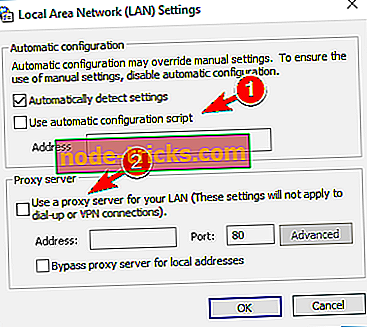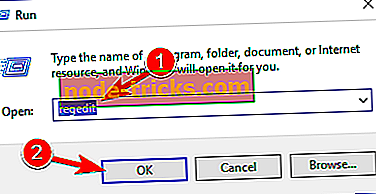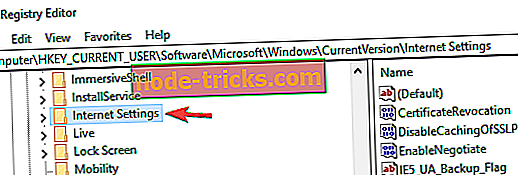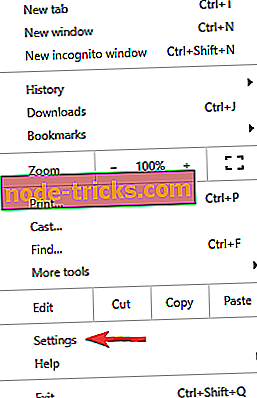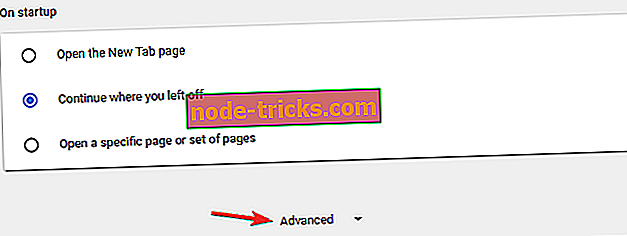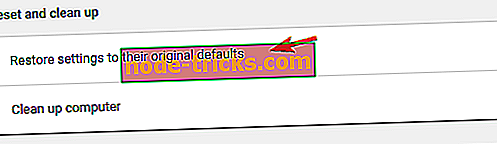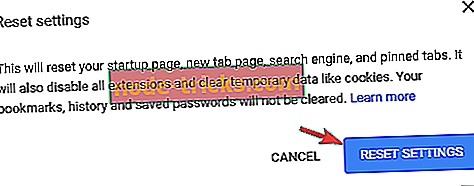FIX: "Internet-yhteyttä ei ole, välityspalvelimen kanssa on jotain vikaa"
Murphyn lakia on helppo soveltaa kaikenlaiseen teknologiaan ja tietojenkäsittelyyn. Esimerkiksi Internet-yhteyden epäonnistumiset, jotka ovat yleisiä selaimessa. Kaikki on oikein liitetty, olet juuri pelannut videoita YouTubessa tai vierittänyt Facebookin uutissyötettä, kun yhtäkkiä ilmestyy virhe.
Oletusarvoisesti sinua kehotetaan antamaan viesti, joka kertoo välityspalvelimen aiheuttamista ongelmista. Vaikka et käytä sitä. Niinpä olet jumissa katsomassa näytössäsi, joka näytti suosikkisisältösi vain muutama minuutti sitten.
Mitä tehdä paitsi käynnistää dinosauruksen viiva Chromeen tai tuijottaa tyhjään tilaan muissa selaimissa? Onneksi on olemassa tapa käsitellä tätä ongelmaa ja valmistimme joitakin todennäköisiä ratkaisuja. Jos sinulla on ongelmia web-selaimen ja haamukumppanipalvelimen kanssa, tarkista alla oleva luettelo.
Miten ratkaista? Internet-yhteyttä ei ole, välityspalvelimen virhe on web-selaimessa
Internet-yhteyttä ei ole, välityspalvelimen viestissä on jotain vikaa, sillä selain voi aiheuttaa monia ongelmia. Tästä ongelmasta puhumattakaan muutamia samankaltaisia ongelmia, joita käyttäjät ovat ilmoittaneet:
- Välityspalvelimen kanssa on jotain vikaa tai osoite on väärä Windows 10 - Tämä ongelma voi joskus johtua välityspalvelinasetuksista ja korjataksesi ne on poistettava käytöstä Windowsissa.
- Ei voi muodostaa yhteyttä välityspalvelimeen Windows 10 - Tämä on tämän virheen muunnelma, ja jos se ilmenee, sinun pitäisi ehkä yrittää käyttää VPN: ää välityspalvelimen sijasta.
- Err_proxy_connection_failed Windows 10 - Joskus saatat saada tämän virhesanoman selaimessasi. Jos näin tapahtuu, palauta selain oletusarvoon tai yritä vaihtaa toiseen selaimeen.
- Internet-yhteyttä ei ole, Opera, Kaspersky, Chrome, VPN - Tämä ongelma voi johtua virustorjuntaasi, ja se voi siten vaikuttaa mihin tahansa selaimeen. Voit korjata tämän ongelman yksinkertaisesti poistamalla virustentorjuntaohjelman käytöstä tai poistamalla sen, ja ongelma pitäisi ratkaista.
Ratkaisu 1 - Tarkista virustorjunta

Hyvä kolmannen osapuolen virustentorjunta on tärkeää, jos haluat suojata tietokoneesi online-uhilta. Virustorjunta voi kuitenkin joskus häiritä selaimiasi ja se voi aiheuttaa Internet-yhteyden puuttumisen . Välityspalvelimen viestissä on jotain vikaa .
Voit korjata tämän ongelman poistamalla tietyt virustorjuntaominaisuudet käytöstä. Jos tämä ei toimi, sinun on ehkä poistettava virustorjunta kokonaan. Pahimmassa tapauksessa saatat joutua poistamaan virustentorjuntasi väliaikaisesti.
Vaikka poistat virustentorjuntaasi, sinun ei tarvitse huolehtia siitä, että Windows Defender on siellä tarjoamaan ainakin jonkinlaista suojausta. Jos virustentorjunnan poistaminen korjaa ongelman, saattaa olla hyvä siirtyä toiseen virustorjuntaratkaisuun ja tarkistaa, ratkaiseeko se ongelman.
On olemassa monia erinomaisia kolmannen osapuolen virustentorjuntatyökaluja, mutta jos haluat maksimaalisen suojan, joka ei häiritse järjestelmääsi, meidän olisi suositeltava BullGuardia .
Ratkaisu 2 - Tarkista, että yhteys on vakaa
Ensinnäkin varmista, että käytät vakaata yhteyttä LAN-verkon kautta langattoman verkon sijaan. Se ei ole juuri ongelman ratkaisija tai edistäjä, mutta se helpottaa edelleen vianmääritysvaiheita. Lisäksi voit tarkistaa saman ongelman vaihtoehtoiset selaimet.
Muista, että Firefox voi toimia hyvin, koska se voi ohittaa välityspalvelimen asetukset. Koska kyseessä ei ole Chrome ja muut, sinun täytyy kääntyä manuaaliseen lähestymistapaan ja säätää asetuksia itse.
Ratkaisu 3 - Tarkista välityspalvelimen asetukset
Yksinkertaisin ratkaisu on poistaa välityspalvelin käytöstä ja käyttää automaattisia asetuksia. Jos et käytä tietoisesti välityspalvelinta, sen pitäisi olla oletusarvoisesti pois käytöstä. Kuitenkin, kuten jo edellä mainitsimme, joskus outo teko on käsillä. Noudata siis näitä ohjeita ja ratkaise ongelma alle minuutissa:
- Napsauta hiiren kakkospainikkeella Käynnistä-painiketta ja avaa Ohjauspaneeli.
- Avaa verkko ja Internet.
- Valitse Internet-asetukset.
- Valitse Yhteydet-välilehdestä lähiverkon LAN-asetukset.
- Poista valinta kohdasta ”Käytä välityspalvelinta lähiverkkoon” -ruutu.
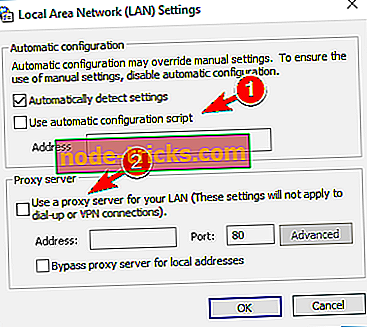
- Tarkista ”Automaattiset asetukset” -ruutu.
- Tallenna muutokset ja sinun pitäisi olla hyvä mennä.
Välityspalvelimen käyttämisen sijaan kannattaa kokeilla VPN: ää. VPN: llä on monia etuja välityspalvelimeen nähden, ja jos etsit hyvää ja luotettavaa VPN: ää, kannattaa kokeilla CyberGhost VPN: ää .
Ratkaisu 4 - Paranna rekisteriä
Windows-ominaisuuksien poistaminen käytöstä on useita. Käytetyin on järjestelmän käyttöliittymän kautta. Jos jotakin ei voida ratkaista yksinkertaisen laatikon poisto-toiminnolla, rekisterin pitäisi olla seuraava looginen ratkaisu. Sama pätee haamukirjoituksen välityksellä, joka ei vain lakkaa estämästä yhteyttä, ja aiheuttaa näin ollen virheitä selaimessa.
On kuitenkin mielessä toimia varoen rekisterin kanssa, koska virheet voivat olla kalliita. Näiden ohjeiden avulla voit poistaa välityspalvelimen käytöstä ja toivottavasti antaa sinulle mahdollisuuden selata tasaisesti kuten ennen:
- Paina Windows-näppäintä + R, jos haluat kutsua korotetun Run-komentorivin.
- Kirjoita komentoriville regedit ja avaa rekisterieditori.
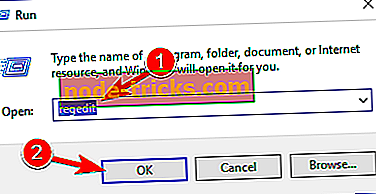
- Varmuuskopioi rekisteri napsauttamalla Tiedosto-vaihtoehdon Vie-painiketta.
- Siirry tähän polkuun:
- HKEY_CURRENT_USER -> Ohjelmistot -> Microsoft -> Windows -> Nykyinen versio -> Internet-asetukset
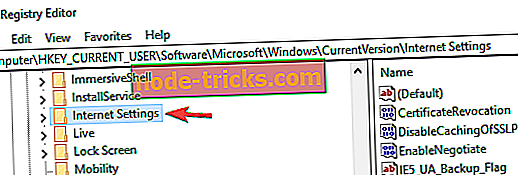
- HKEY_CURRENT_USER -> Ohjelmistot -> Microsoft -> Windows -> Nykyinen versio -> Internet-asetukset
- Poista nämä neljä arvoa:
- Välityspalvelimen ohitus
- Siirrä välityspalvelin
- Välityspalvelimen käyttöönotto
- Välityspalvelin
- Käynnistä tietokone uudelleen ja etsi muutoksia selaimessa.
Ratkaisu 5 - Poista ongelmalliset tai epäilyttävät sovellukset
Joskus kolmannen osapuolen sovellukset voivat häiritä järjestelmääsi ja aiheuttaa Internet-yhteyden puuttumista, välityspalvelimen viestissä on jotain vikaa . Korjataksesi tämän ongelman, kannattaa etsiä ja poistaa kaikki epäilyttävät sovellukset tietokoneesta.
Tämä ongelma voi aiheutua mistään sovelluksesta, joka muuttaa Internet-asetuksiasi, ja monet käyttäjät ilmoittivat, että selaimen suojausohjelma aiheutti tämän ongelman tietokoneessa, joten jos sinulla on tämä tai jokin muu vastaava sovellus, muista poistaa se.
Ongelman korjaamiseksi on suositeltavaa löytää ja poistaa ongelmalliset sovellukset kokonaan. Paras tapa tehdä se on poistaa asennuksen poisto-ohjelmisto, kuten IOBit Uninstaller . Jos et ole tuttu, poisto-ohjelmisto voi poistaa kaikki sovellukset tietokoneesta, mutta se poistaa myös kaikki siihen liittyvät tiedostot ja rekisterimerkinnät.
Kun poistat ongelmallisen sovelluksen, ongelma on ratkaistava kokonaan.
Ratkaisu 6 - Palauta Google Chrome
Käyttäjien mukaan yksi syy siihen , että Internet-yhteyttä ei ole, välityspalvelimen viestissä on jotain vikaa, mikä voi olla Chrome-asetuksiasi. Jos sinulla on tämä ongelma, kannattaa palauttaa Google Chrome oletusarvoiseksi.
Muista, että tämä prosessi poistaa välimuistin ja laajennukset, joten haluat ehkä varmuuskopioida tärkeitä tietoja. Voit nollata Chrome oletusasetukseksi seuraavasti:
- Napsauta oikeassa yläkulmassa olevaa valikkokuvaketta ja valitse valikosta Asetukset .
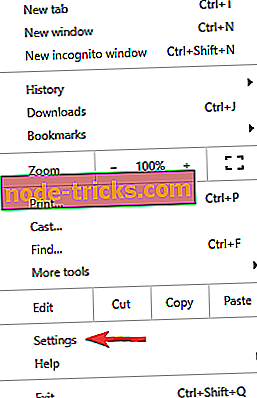
- Selaa alaspäin ja valitse Lisäasetukset .
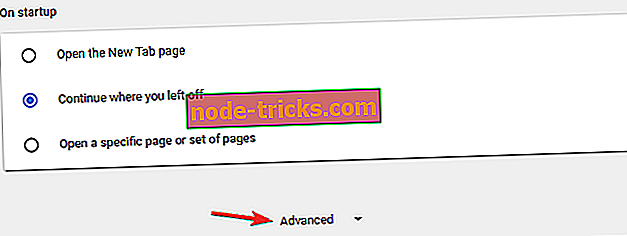
- Valitse Palauta asetukset alkuperäisiin oletusarvoihinsa .
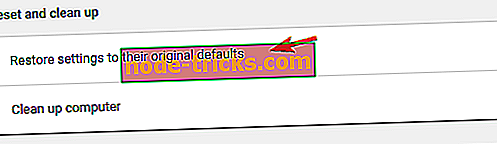
- Vahvista napsauttamalla Palauta asetukset -painiketta.
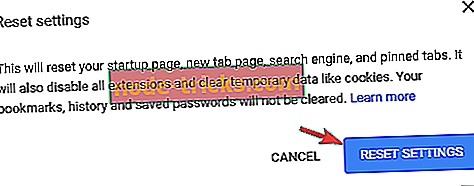
Kun olet palauttanut Chromeen oletusarvon, ongelma on ratkaistava ja kaikki alkaa toimia uudelleen.
Ratkaisu 7 - Asenna Chrome uudelleen
Jos T ei ole Internet-yhteys, välityspalvelimen viestissä on jotain vikaa, ongelma saattaa liittyä Chrome-asennukseen. Korjaa ongelma asentamalla Chrome uudelleen.
Tämä on melko helppo tehdä, mutta jos haluat poistaa Chromeen kokonaan, suosittelemme, että käytät poisto-ohjelmistoa, jota mainitsimme muutamassa ratkaisussa aikaisemmin. Kun olet poistanut Chromen, asenna se uudelleen ja tarkista, ratkaisuiko ongelma.
Chromeen asentamisen lisäksi voit kokeilla Beta- tai Canary-versiota. Beta-versio tuo yleensä uusia korjauksia, ja jos olet sitä mieltä, että Chrome-virhe aiheuttaa ongelman, voit kokeilla Beta-versiota.
Toisaalta Canary-versio tarjoaa uusimmat korjaukset, mutta nämä korjaukset eivät ehkä ole täysin testattuja, joten saatat kohdata muita ongelmia.
- Aiheeseen liittyviä : 10 parasta asennuksen poisto-ohjelmistoa PC-käyttäjille
Ratkaisu 8 - Kokeile toista selainta
Jos Internet-yhteyttä ei ole, välityspalvelimen viestissä esiintyy jotain vikaa, jos haluat nähdä, onko ongelma näkyvissä muissa selaimissa, kuten Firefoxissa tai Edgessä.
Uuteen selaimeen siirtyminen voi olla vaikeaa, mutta kannattaa harkita tätä väliaikaisena ratkaisuna ainakin siihen asti, kunnes onnistut korjaamaan ongelman Chromeen.
Tämän pitäisi vapauttaa sinut virheestä ja antaa sinun käyttää selainta uudelleen saumattomasti. Jos sinulla on kysyttävää tai ehdotuksia, kerro meille kommenteista. Kommenttien osa on juuri alla.